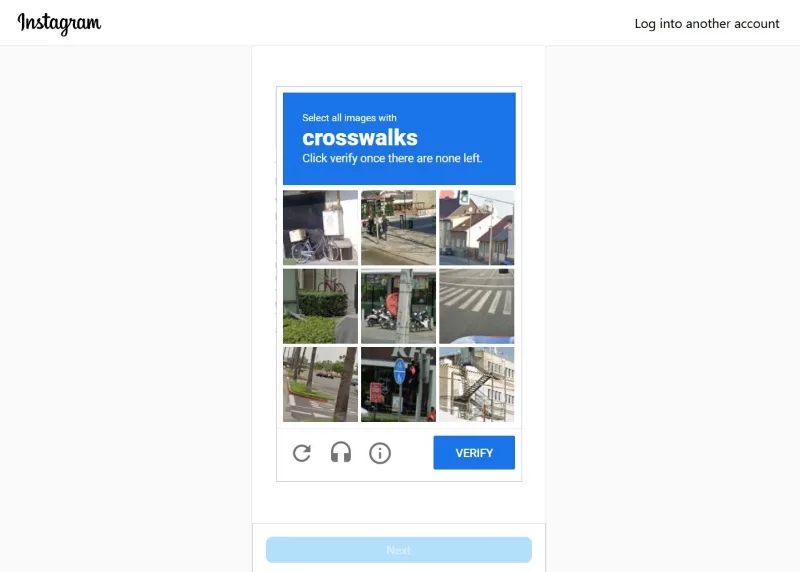ارور Help us confirm it’s you در اینستاگرام 🕵️ زمانی رخ می دهد که این سرویس به فعالیت های شما شک می کند و فکر می کند که شما ربات هستید.
برای اثبات ربات نبودن خود، تنها ۳۰ روز فرصت خواهید داشت و در غیر این صورت پیج شما برای همیشه غیر فعال خواهد شد. در این مطلب از انزل وب به آموزش حل مشکل ارور Help us confirm it’s you در اینستاگرام برای کاربران ایران و خارج کشور می پردازیم.
رفع مشکل ارور اینستاگرام Help us confirm it’s you
?How To Fix Instagram’s “Help us confirm it’s you” Error
به طور خلاصه بنا به گزارش کاربران سایت Reddit درباره رفع مشکل ارور اینستاگرام Help us confirm it’s you ، میتوانید اقدامات زیر را انجام دهید:
- پسورد را از طریق ایمیل خود ریست کنید و مراحل Secure My Account را طبق متن ایمیل انجام دهید.
- تغییر دهنده آی پی و یا سرور آن را تغییر دهید.
- طبق دستور العمل اینستاگرام پیش بروید و صفحه را بازیابی کنید.
- از دستگاهی دیگر برای ورود به صفحه خود استفاده کنید.
- برای رفع ارور، نوع اینترنت مورد استفاده خود را تغییر دهید.
- در مرورگر از قابلیت صفحه ناشناس استفاده کنید و یا مرورگر خود را تغییر دهید.
- دی ان اس را ریست کنید و یا از یک تغییر دهنده دی ان اس استفاده کنید.
- برنامه اینستاگرام را حذف و پس از سه روز دوباره نصب کنید.
- فرم Deactivate (غیرفعال شدن) صفحه اینستاگرام را تنظیم کنید.
- کمی صبر کنید و سپس دوباره تلاش کنید.
- فایل Cache اینستاگرام را پاک کنید.
- صفحه جدیدی را ایجاد کنید و به آن وارد شوید و سپس دوباره وارد صفحه قدیمی شوید.
- احراز هویت از طریق ویدیو را تکمیل کنید و به قسمت دوربین برنامه اینستاگرام اجازه دسترسی دهید.
- اجازه دسترسی سایر برنامه ها به اینستاگرام را قطع کنید.
- برای افزایش امنیت پیج اینستاگرام قابلیت تایید دو مرحله ای رمز عبور را فعال کنید و پسورد صفحه خود را زود به زود عوض کنید. همچنین اطلاعات ورود را در دسترس دیگران قرار ندهید و در نهایت، در محیط عمومی به صفحه خود وارد نشوید و ایمیل های مشکوک به هک اطلاعاتتان را باز نکنید.
در ادامه این مطلب به بررسی هر یک از این موارد در جهت رفع مشکل ارور Help Us Confirm It’s You خواهیم پرداخت.
راه های حل مشکل Help Us Confirm It’s You اینستاگرام
ارور در حال حاضر حسابتان واجد شرایط استفاده از این ویژگی نیست. بعداً دوباره امتحان کنید (Help us confirm it’s you) می تواند به دلایل مختلفی نمایش داده شود. در صورتی که سرعت شما به عنوان کاربر در زمینه لایک کردن و کامنت گذاشتن و یا دنبال کردن پیج های مختلف در مدت زمان کم بسیار زیاد باشد، برنامه اینستاگرام به فعالیت شما مشکوک خواهد شد و در این صورت با تصور اینکه شما ربات هستید از ادامه فعالیت شما جلوگیری می کند. همچنین اگر از تغییر دهنده های آی پی عمومی استفاده کنید احتمال دارد به علت حجم بالای درخواست به سمت سرورهای اینستاگرام که همگی در یک رنج آی پی قرار دارند اینستاگرام فعالیت شما را بلاک کند و در مرحله تایید هویت قرار بگیرید.
این مشکل همچنین می تواند به دلیل استفاده کاربر از برنامه ها و یا ربات های افزایش دنبال کننده و یا افزایش دهنده مشارکت صفحه اینستاگرام ایجاد شود. پس از انجام مراحل، فرایند تایید هویت شما از سوی اینستاگرام ۲۴ ساعت زمان می برد. در این بخش به بررسی راه های رفع این ارور می پردازیم:
۱- رفع ارور اینستاگرام با تغییر برنامه و یا سرور تغییر دهنده های آی پی رایگان (برای کاربران داخل کشور)
یکی از مهم ترین دلایل برای نمایش این ارور در اینستاگرام استفاده از تغییر دهنده های آی پی رایگان و سرور های شلوغ می باشد. بهترین راه برای رفع این ارور، تغییر برنامه تغییر دهنده آی پی و استفاده از یک تغییر دهنده مطمئن بدون دی ان اس لیک و همچنین تست سرورهای مطمئن تر می باشد.
همچنین اگر در گذشته با سرور یک کشور به عنوان مثال سرور آلمان به اینستاگرام متصل می شدید دوباره با سرور همان کشور سعی کنید وارد شوید.
۲- طبق دستورالعمل عمل کنید
اولین و موثرترین راه حل برای رفع مشکل Help Us Confirm It’s You اینستاگرام دنبال کردن دستورالعمل می باشد. برای این کار ابتدا در بخش reCAPTCHA بر طیق سوالاتی که در این بخش مطرح می شود (چالش های حل مشکل پازل) عکس ها را انتخاب کنید.

با انجام درست این مرحله ثابت خواهد شد که شما ربات نیستید.

سپس شماره تلفن خود را وارد کنید و Submit را بزنید. پس از این مرحله، شما یک کد دریافت می کنید. (در صورتی که پیامی دریافت نکرده اید بر روی Get a new code بزنید.) پس از اتمام این مراحل به پیج اینستاگرام خود دسترسی پیدا خواهید کرد.
۳- استفاده از دستگاه دیگر می تواند به حل مشکل ارور Verify It’s You کمک می کند
ورود از یک دستگاه دیگر بنا به تجربه کاربران در رفع ارور Verify It’s You موثر خواهد بود. برای این کار با گوشی و یا کامپیوتر دیگری ورود به حساب اینستاگرام خود را امتحان کنید.
۴- برای رفع ارور نوع اینترنت مورد استفاده خود را تغییر دهید
سرعت اینترنت هم یکی از موارد موثر در بروز مشکل و ارور در اینستاگرام می باشد. برای رفع این مشکل بهتر است که دستگاه خود را به منبع اینترنت متفاوت و قوی تری وصل کنید.
۵- دی ان اس را ریست کنید و یا از یک تغییر دهنده دی ان اس استفاده کنید
دی ان اس در واقع واسطه ای میان کاربر و آدرس اینترنتی می باشد. در واقع با ورود یک آدرس در مرورگر درخواست ردیابی آی پی به دی ان اس ارسال می شود. در صورت بروز مشکل اینترنت و در نتیجه آن مشکل در اینستاگرام، ساده ترین راه تغییر DNS و تست سرعت سرورهای DNS است.
۶- در مرورگر از قابلیت صفحه ناشناس استفاده کنید و یا مرورگر خود را تغییر دهید
با استفاده از حالت ناشناس مرورگر، فعالیت های کاربر در اینستاگرام به صورت ناشناس باقی می ماند. در واقع در این حالت هیچ گونه ردیابی و یا فایل کش تولید نمی شود. همچنین صفحه اینستاگرام شما وبسایت ها و برنامه ها را لینک نخواهد کرد. بسیاری از مواقع دلیل بروز مشکل همین لینک شدن برنامه و سایت های مختلف به اینستاگرام می باشد که با این روش احتمالا مشکل برنامه اینستاگرام رفع خواهد شد.
۷- برنامه اینستاگرام را حذف و پس از سه روز دوباره نصب کنید
برخی از کاربران به این موضوع اشاره کرده اند که شما با حذف و سپس نصب دوباره برنامه اینستاگرام می توانید به حل مشکل Confirm it’s you to login اینستاگرام بپردازید. در گوشی های آیفون برای حذف برنامه اینستاگرام بر روی این برنامه در منو Tap کنید و نگه دارید. گزینه Remove App را انتخاب کنید.

سپس گزینه Delete App را انتخاب کنید و پس از حذف این برنامه گوشی خود را ریستارت کنید و برای نصب دوباره به App Store بروید و دوباره برنامه را دانلود کنید.

برای گوشی های اندرویدی هم می توانید در قسمت تنظیمات گوشی به بخش Apps بروید. سپس از لیست برنامه Instagram را انتخاب کنید و بر روی Uninstall و پس از آن OK بزنید.

برای نصب دوباره برنامه در اندروید به Google Play بروید و اینستاگرام را دوباره دانلود کنید.
۸- فرم Deactivate (غیرفعال شدن) صفحه اینستاگرام را تایید کنید
تکمیل فرم گزارش غیرفعال شدن صفحه برای اینستاگرام می تواند در رفع مشکل ارور Help us confirm it’s you موثر باشد. برای این کار پس از ورود گزینه My Account was disabled را انتخاب کنید و Next را بزنید. سپس نام کاربری و شماره تلفن خود را وارد کنید و در انتها پس از وارد کردن دلیل غیرفعال سازی صفحه از سوی شما Submit را بزنید.

پس از تایید فرم منتظر بمانید تا صفحه اینستاگرام شما بازیابی شود. پس از تایید این فرم از سوی اینستاگرام ایمیلی شامل دستورالعمل های لازم به آدرس ایمیلی که در فرم وارد کرده اید ارسال خواهد شد. طبق این دستورالعمل شما باید برای تایید و احراز هویت خود یک سلفی با کاغذی که بر روی آن به صورت دست نویس کدی که داخل ایمیل فرستاده شده است را برای احراز هویت ارسال کنید. در صورتی که تمامی مراحل این بخش به درستی انجام شود، صفحه شما بازیابی و به شما بازگردانده خواهد شد.
۹- کمی صبر کنید و سپس دوباره تلاش کنید
صبر کردن می تواند خسته کننده باشد، اما به طور کلی گاهی اوقات این ارور به صورت موقتی نمایش داده می شود و در این صورت پس از مدتی مشکل صفحه اینستاگرام شما به صورت خود به خود رفع خواهد شد.
۱۰- پسورد صفحه اینستاگرام را ریست کنید
شما برای ریست پسورد اینستاگرام خود می توانید پس از ورود نام کاربری بر روی ?Forgot password بزنید و سپس دستورالعمل های اینستاگرام را قدم به قدم انجام دهید و پسورد خود را بازیابی کنید.

همچنین بازیابی پسورد از دستگاهی دیگر نیز می تواند در رفع مشکل موثر باشد. دقت کنید که حتما پس از انجام مراحل و بازیابی پیج اقدامات لازم برای افزایش امنیت صفحه اینستاگرام خود را انجام دهید.
۱۱- فایل Cache اینستاگرام را پاک کنید
برای پاک کردن فایل کش اینستاگرام در گوشی های اندرویدی پس از ورود به بخش Settings وارد قسمت Apps & notifications شوید.
گزینه All Apps را انتخاب کنید. با انتخاب این قسمت تمامی برنامه های نصب شده روی گوشی نمایش داده می شود. در این لیست برنامه Instagram را انتخاب کنید.
بر روی Storage بزنید.
Clear Cache را انتخاب کنید و فایل های کش اینستاگرام را پاک کنید. همچنین می توانید Clear Data را انتخاب کنید که با انتخاب این گزینه کلیه داده های این برنامه پاک خواهد شد.
گوشی خود را ریستارت کنید و سپس دوباره برای ورود به صفحه اینستاگرام خود تلاش کنید.
همچنین در گوشی های آیفون می توانید با ورود به تنظیمات به قسمت General بروید.

iPhone Storage را انتخاب کنید.

بر روی Instagram بزنید.

برای حذف کش برنامه می توانید گزینه Offload App را انتخاب کنید.

۱۲- صفحه جدیدی را ایجاد کنید و به آن وارد شوید و سپس دوباره وارد صفحه قدیمی شوید
در این روش شما نیازی به حذف صفحه قدیمی خود ندارید و تنها می توانید از طریق ورود به حساب جدیدتان به صفحه قدیمی خود منتقل شوید. برای رفع مشکل اینستاگرام با این روش ابتدا وارد صفحه جدید شوید و اندکی در آن فعالیت کنید به عنوان مثال پست ها را نگاه کنید، پست و استوری از خود منتشر کنید (البته حواستان باشد زیاد و پشت سر هم این کار را انجام ندهید تا اینستاگرام به فعالیت شما مشکوک نشود.) و سپس برای ورود به صفحه قدیمی خود تلاش کنید.
۱۳- احراز هویت از طریق ویدیو را تکمیل کنید
اگر شما هنوز با ارور Help Us Confirm It’s You مواجه می شوید می توانید از احراز هویت از طریق ویدیو مشکل خود را حل کنید. (این امکان تنها در برنامه اینستاگرام در گوشی های موبایل به درستی کار می کند)

در صورت دریافت ارور و درخواست اینستاگرام برای احراز هویت شما نیاز است موارد زیر را رعایت کنید:
- سعی کنید با گوشی دیگری این اقدام را انجام دهید.
- چهره شما به صورت کامل در کادر دوربین مشخص باشد.
- زاویه گوشی را به درستی تنظیم کنید.
- حتما چشمان شما باید در ویدیو مشخص باشد و همچنین جایگاه پیشانی و دیگر اجزا را با دستورالعمل اینستاگرام تنظیم کنید.
با انجام این مراحل در صورتی که ویدیو شما تایید شود می توانید مشکل ارور Help Us Confirm It’s You را برطرف کنید.
۱۴- به قسمت دوربین برنامه اینستاگرام دسترسی پیدا کنید
در صورتی که اجازه دسترسی به دوربین را نداشته باشید، صفحه سفیدی با پیام Confirm Your Info نمایش داده می شود. شما برای اتمام فرایند احراز هویت نیاز به فعال بودن دوربین برای انجام این فرایند دارید. برای صدور اجازه در قسمت تنظیمات گوشی آیفون برنامه Instagram را پیدا کنید. (برای اندروید در بخش Apps قابل دسترسی می باشد) سپس دستیابی به Camera را با زدن بر روی نشانگر مقابل آن فعال کنید.

پس از انجام این مراحل گوشی را ریستارت کنید و دوباره برای ورود به صفحه تلاش کنید.
۱۵- اجازه دسترسی سایر برنامه ها به اینستاگرام را قطع کنید
همانطور که بالاتر گفته شد گاهی این ارور به دلیل استفاده از برنامه های دیگر می باشد. برای رفع مشکلات ناشی از استفاده این برنامه ها باید دسترسی آن ها را به برنامه اینستاگرام قطع کنید.
در برنامه اینستاگرام بر روی سه خط بالای تصویر بزنید. ( در نسخه دسکتاپ گزینه More در قسمت چپ تصویر می باشد.)

صفحه را اسکرول کنید و بر روی Website Permissions بزنید.

گزینه Apps and Websites را انتخاب کنید.

در این قسمت سایت ها و برنامه هایی که به اینستاگرام متصل هستند را پاک کنید.
راه های محافظت از امنیت پیج خود در اینستاگرام
۱- تایید دو مرحله ای رمز عبور
با فعال سازی تایید دو مرحله ای در بخش Password and Security تنظیمات اینستاگرام، امکان دریافت کد تایید از طریق نرم افزار و شماره تلفن وجود دارد.
۲- از اینترنت های وای فای عمومی استفاده نکنید
از اینترنت های رایگان در فضای عمومی کمتر استفاده کنید و در صورتی که استفاده می کنید، بهتر است تغییر دهنده آی پی به کار بگیرید.
۳- پسورد را در فواصل زمانی منظم تغییر دهید
پسورد صفحه خود را هر چند وقت یک بار تغییر دهید و سعی کنید که از ترکیب های قوی و شامل کاراکترهای مختلف استفاده کنید.
۴- ایمیل های مشکوک را باز نکنید
ایمیل های مشکوک می تواند شامل لینک هایی باشد که باعث هک اطلاعات دستگاه شما شوند.
۵- اطلاعات ورود به اینستاگرام را در اختیار دیگر افراد قرار ندهید
برای جلوگیری از مشکل و هک اطلاعاتتان هیچ گاه اطلاعات ورود به حساب را در اختیار شخص دیگری قرار ندهید.
سوالات متداول
Help us confirm it’s you یعنی چه؟
این ارور زمانی نمایش داده می شود که به دنبال فعالیت بالای در مدت زمان کم کاربر اینستاگرام به ربات بودن او شک می کند. این ارور به این معنی است که اینستاگرام از شما می خواهد با استفاده از دستورالعمل ها ثابت کنید یک شخص حقیقی هستید.
DNS Leak در تغییر دهنده یعنی چه؟
DNS Leak و یا نشت دی ان اس یک نقص امنیتی است که اجازه میدهد آدرس DNS برای رساننده خدمات اینترنتی (ISP) نمایان باشد. برای رفع چنین مشکلی می بایست از تغییر دهنده هایی استفاده کنید که درخواست دی ان اس را از خود وی پی ان ارسال می کنند.
جمع بندی
مشکل ارور Help us confirm it’s you زمانی رخ می دهد که اینستاگرام فعالیت های شما را زیاد و مشکوک تشخیص دهد. این فعالیت ها می تواند شامل لایک زیاد و یا کامنت گذاشتن زیاد در بازه زمانی کوتاه باشد. این مشکل تنها در صورت استفاده از برنامه هایی که افزایش مشارکت و فعالیت را برای کاربر اینستاگرام فراهم می کنند نیست، بلکه هر کاربر در صورتی که میزان فعالیت خود را به صورت یکباره افزایش دهد با این مشکل رو به رو خواهد شد. همچنین بازگرداندن صفحه در صورت نمایش این ارور پس از بررسی مراحل انجام شده از سوی کاربر تا ۲۴ ساعت و در برخی موارد دیرتر انجام می شود. بر اساس نظرات کاربران بهتر است که در صورت استفاده از سیستم عامل اندروید ابتدا یک ورژن قدیمی تر از این برنامه را نصب کنید و سپس طبق مراحل بالا مشکل را بررسی و حل کنید.
نظرات و پیشنهادات شما؟
در این مطلب به آموزش حل مشکل ارور Help us confirm it’s you در اینستاگرام پرداختیم و سعی کردیم که تمامی راهکار های حل این مشکل را بیان کنیم. در صورتی که تجربه این مشکل و ارور را در اینستاگرام داشته اید و با روشی غیر از راهکار های این مطلب توانستید ارور را برطرف کنید تجربه و پیشنهادات خود را با ما در بخش دیدگاه ها به اشتراک بگذارید.
source